excel套用表格格式怎么用
1、首先,来看一张表,我们可以看到,在Excel表格中,默认是这样的格式,看起来有点单调。

2、接着我们点击Excel菜单栏中的“开始”菜单。

3、然后在开始菜单里面找到“套用表格格式”这个选项,点击它。

4、接着就会出现一些表格样式,我们可以根据自己的喜好来选择表格格式,这里我就选择一个颜色比较深的。

5、接着会弹出一个小窗口,我们点击里面的数据来源按钮。
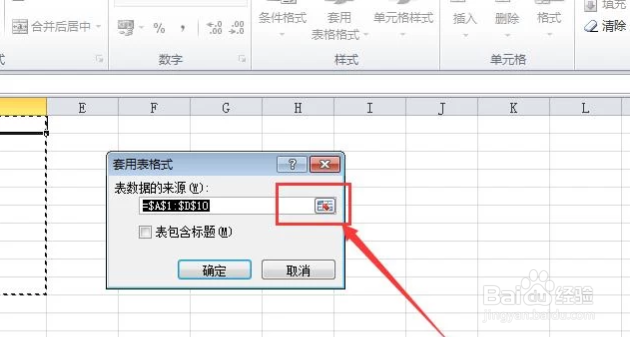
6、之后,用鼠标选择好要设置套用表格格式的区域,这里我就选择bcd三列。

7、选择好之后,再点击一下之前的数据来源按钮。

8、如图,不要勾选“表包含标题”,然后点击确定。

9、最后,我们就可以看到BCD三列都套用了表格格式,而A列没有。

10、我们可以选择“列1”,然后对它进行编辑,把它改成我们需要的列标签。

11、而点击“列1”旁边的三角符号,则会弹出一些下拉菜单,我们可以在这个下拉菜单中设置一些规则。

声明:本网站引用、摘录或转载内容仅供网站访问者交流或参考,不代表本站立场,如存在版权或非法内容,请联系站长删除,联系邮箱:site.kefu@qq.com。
阅读量:65
阅读量:25
阅读量:52
阅读量:87
阅读量:188